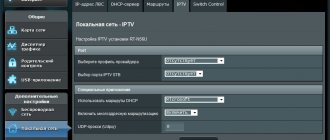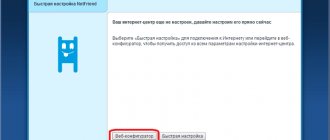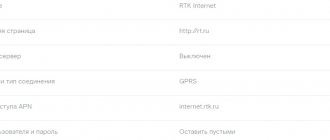До сих пор ведутся споры, может ли Интернет стать популярнее телевидения и заменить его, если не полностью, то хотя бы частично. Развитие IT-технологий позволяет утверждать, что сможет. Особенно, учитывая тот момент, что сегодня рынок услуг предоставляет пользователям новый продукт – интерактивное телевидение. Оно включает в себя и Интернет, и телевидение одновременно, при этом провайдеры отмечают высокое качество и надежность предоставляемой услуги.
Еще один ее плюс – легкость и простота подключения. Для этого понадобиться приставка и прилагаемые к ней комплектующие. Настроив прибор согласно простым инструкциям от Ростелекома, пользователь получает возможность наслаждаться различными каналами в отличном качестве.
Приставки и комплектующие
Провайдер Ростелеком является пионером на российском рынке цифрового телевидения, компания одна из первых начала предоставлять услугу IPTV, и в данный момент цифровым интерактивным ТВ пользуется около десяти миллионов россиян. Помимо наличия множества каналов в высоком качестве, IPTV предлагает дополнительные преимущества, которые не в состоянии дать спутниковое ТВ.
Пользователи Ростелеком имеют возможность настраивать трансляции под себя, под удобное время, есть функция записи передач и фильмов для последующего просмотра, любую трансляцию можно временно приостановить (пауза), прокрутить назад, если что-то пропустили или вперёд, если эпизод неинтересен. Кроме того, у провайдера имеется огромный архив, в котором тоже можно найти много интересного из того, что вы пропустили
И всё это великолепие пользователь получает по весьма приятной цене, при этом ТВ-приставка поставляется провайдером. Выбор приставок довольно большой, среди предлагаемых Ростелеком устройств есть зарубежные модели, а также отечественного производства. Наиболее распространённой и лучшей по возможностям и качеству является модель SML-482HD от производителя Smartlabs.
Хотя проблем с поставкой оборудования у компании не возникает, специалисты настоятельно рекомендуют внимательно проверить комплектацию приставки при покупке. Дело в том, что если комплектующие будут не в полном составе, то подключить оборудование не получится, тем более настроить его.
Что же входит в стандартную комплектацию ТВ приставки:
- Собственно, сама STB-приставка.
- Сетевой адаптер или блок питания. Помните, обычный сетевой кабель в розетку не подойдёт к приставке.
- Пульт управления (как обычный ПДУ для телевизора).
- Элемент питания для пульта (AAA). Батарейка присутствует не всегда.
- Кабели и провода:
- полутораметровый провод с «тюльпаном» или разъёмом AV;
- трёхметровый кабель Ethernet.
- Переходник SCART-S-Video/3xRCA.
- Гайд от Ростелеком (подробная инструкция по приставке).
- Сопроводительные документы, в том числе гарантийный талон.
Внимание! В некоторых случаях в комплекте не поставляется кабель HDMI. Если у вас современный LED или ЖК ТВ, то этот кабель нужно докупить, в противном случае картинка будет не очень качественной.
Для работы приставки, и IPTV в целом, также необходимо в квартире иметь роутер и телевизор, к которому будет подключаться приставка. Если от роутера до приставки большое расстояние (больше, чем трёхметровый кабель), то понадобится удлинитель типа патч-корда, который продаётся в любом магазине компьютерной техники.
После того как вы убедились, что всё необходимое присутствует в комплекте, можно приступать к установке и подключению оборудования, а затем и к настройке.
Частые проблемы и пути решения
Зная, как настроить АйПи ТВ Ростелеком, вы без труда подключите интерактивное телевидение к приставке, ТВ или мобильным устройствам. Но возможны ситуации, когда каналы по какой-то причине не показывают. Сделайте следующие шаги:
- Перезагрузите оборудование.
- Проверьте качество и правильность подключения кабелей. Убедитесь в целостности проводов.
- Сделайте полный сброс и выполните настройку IPTV Ростелеком заново.
Если трудности возникают при просмотре ТВ на ПК / ноутбуке, проблемы могут быть в другом:
- Брандмауэр Виндовс или антивирусное ПО блокирует трафик и не дает нормально работать. Чтобы проверить эту версию, отключите защитников и проверьте работоспособность IPTV. Если телевидение заработало, добавьте в исключения нужное приложение.
- Ошибки в выборе сетевого Интерфейса. Нередко бывают ситуации, когда в ПК / ноутбуке установлено более одной сетевой карты. К примеру, для роутера с Вай Фай и проводной глобальной сети. Для распознавания плеером нужной карты войдите в настройки через меню (жмите шестеренку) и выберите нужный IP адрес.
- Проблемы с Direct X. Это графическая библиотека, которая не всегда работает корректно. Поменяйте ее на Open GL. Для того кликните в плеере на символ шестеренки перейдите в раздел Дополнительно и выберите Использовать Open GL.
При отсутствии результата проблемы с IPTV, скорее всего, связаны с провайдером Ростелеком. Наберите телефон поддержки 8-800-10-008-00 и спросите, что могло стать причиной подобной ситуации. В данном случае необходимо находиться возле оборудования, чтобы внести необходимые данные.
По приведенной инструкции ясно, что настроить IPTV Ростелеком не составляет труда. Это касается всех способов просмотра — через ПК или приставку с телевизором. Главное сразу выставить правильные настройки роутера и подключиться к интерактивному ТВ.
Как подключать приставку
Выше комплектация коробки с приставкой описывалась, и в ней имеется подробная инструкция, в которой есть вся информация о том, как подключать устройство, как настраивать и как пользоваться им. Подключение ТВ приставки осуществляется несколькими способами, и ниже мы рассмотрим существующие варианты, чтобы пользователь смог выбрать заранее для себя наиболее удобный и подготовил всё необходимое.
Есть три способа для подключения приставки Ростелеком:
- Через беспроводной интерфейс (WiFi). В большинстве случаев это вариант не используется клиентами, однако такая возможность есть, поэтому он достоин описания. Для подключения по беспроводу используется медиа-мост Motorola работающий в 5-гигагерцовом диапазоне. Преимущество использования этого медиа-моста в том, что этот диапазон почти не используется, поэтому всегда свободен. Кроме того, он имеет радиус гораздо шире обычного 2.4-гигагерцового диапазона. Единственный недостаток такого метода – высокая стоимость устройства. Для экономии можно использовать обычный беспроводной адаптер. Правда, необходимо будет проверить совместимость ТВ приставки с адаптером, часто бывает, что они не видят друг друга.
- Через PLC адаптер. Этот способ подключения цифрового ТВ самый простой, потому что используется обычная электрическая розетка. Преимущество такого подключения в том, что надёжность и стабильность сигнала очень высокие. Из минусов – устройство придётся покупать дополнительно, и ещё, если у вас электросети нестабильны, то адаптер может сгореть, и потянуть за собой другое оборудование.
- Через стандартный кабель Ethernet. Это подключение осуществляется от роутера (модема) к ТВ приставке. Преимущество способа – всё есть в комплекте, простота. Из недостатков – в комнате много проводов, которые приходится скрывать и укладывать.
Внимание! Третий способ подключения (Ethernet) является наиболее надёжным и самым распространённым. При таком подключении гарантируется высокое качество картинки и минимум помех и потерь.
Дополнительные функции приставки
Самая любимая функция, которой чаще всего пользуются абоненты – поддержка TimeShift. Она даёт возможность остановить телевизионный эфир, а продолжить его в любое удобное время.
Компания Ростелеком предлагает своим абонентам около 180 различных телеканалов. Приставка анализирует интересы пользователей и подсказывает те передачи, которые могут быть им полезны.
Абонентам предлагается и видеопрокат самых интересных фильмов. Выбрать их можно вверху экрана и приобрести, не вставая с дивана, используя для этого только ДПУ. Такая .
Как настроить
Перед началом процедуры настройки ТВ приставки следует проверить наличие подключения к интернету своего роутера. Приставка подключается комплектными проводами к вашему телевизору, а сама приставка к роутеру, откуда она и будет получать данные. Подключение происходит только при выключенных приборах, чтобы исключить различные статические КЗ, ведь это может вывести из строя оборудование.
Итак, все провода подключены и аккуратно уложены, теперь можно приступать к настройке. Для этого пользователь должен произвести следующие действия:
- Включить у телевизора режим AV. Это делается стандартным телевизионным пультом. Но если вы подключились к телевизору через HDMI, то и режим включаем соответствующий, то есть HDMI, а не AV.
- Сразу после включения нужного режима на экране телевизора появится заставка Ростелеком или Smartlabs. Через минуту или две ПО приставки загрузится и отобразиться на экране.
- Как только загрузка завершилась, вы должны ввести логин с паролем, которые вы получили при подписании договора с Ростелеком. Входные данные состоят исключительно из цифр, так что никакой клавиатуры не понадобится, всё делаем кнопками пульта.
- После идентификации пользователя (если данные введены верно), на экране телевизора отобразится меню из пунктов настроек. Это значит, что подключение прошло успешно.
Теперь нужно лишь настроить каналы, а также выполнить некоторые дополнительные настройки для беспроблемной работы пульта управления.
Как осуществить подключение интерактивного телевидения от Ростелеком?
Как всем известно, интерактивное телевидение является гибридом обыкновенного телевидения и сети Интернет. Именно из-за этого, для того, чтобы интерактивное телевидение работало и функционировало в полную свою меру, необходимо, что у него был постоянный и беспрерывный выход в Интернет. Коме приставки к рабочему устройству для просмотра интерактивного телевидения должен быть подключен ещё и роутер с Интернетом, чтобы воспроизводить и транслировать необходимые файлы с помощью приёмника роутера и подключенной приставки прямо на экран устройства для просмотра.
Процедура подключения интерактивного телевидения Ростелеком с помощью роутера:
- Для начала каждый пользователь Ростелеком должен в обязательном порядке пройти регистрацию в офисе компании и получить от обслуживающего персональную приставку для подключения к устройству. Услуга получения и подключения приставки не является бесплатной. Так каждый пользователь будет обязан платить ровно один рубль в сутки за подключенную и оформленную приставку.
- Вернувшись домой или в спокойную обстановку, стоит сразу же проверить всё выданное оборудование, а также подробно ознакомиться с приложенной к оборудованию инструкцией по подключению и использованию приставки. Не редкость, когда новые пользователи приставок не могут подключить их в тот же день, когда они приобрели эту приставку. Всё это вызвано тем, что персонал в компании ещё не смог до конца активировать приставку и привязать ё к конкретному пользователю сети Ростелеком.
Синхронизация ПДУ и его настройка
Обычно, если пользователю не доставляет неудобств использование сразу двух пультов, то на этом настройка заканчивается. Но многие хотят, чтобы пульт от приставки мог также управлять некоторыми функциями самого телевизора. Для этого нужно проверить синхронизацию и при необходимости её провести. Процедура синхронизации проводится в ручном режиме и в автоматическом.
Ручной режим – это когда пользователь вводит коды синхронизации самостоятельно через кнопки пульта. Он актуален, если у вас довольно старая модель телевизора, и автоматический режим её может не распознать. Все коды представлены на соответствующей странице сайта провайдера.
Если телевизор новой модели, то отлично работает автоматический режим. Пользователь при этом на ТВ-приставке нажимает (на несколько секунд) на [TV], а затем на [OK]. Когда автоматическая программа закончит перебор кодов и один из них подойдёт, телевизор отключится. Пользователь в это время сохраняет настройки нажатием на [OK].
Настройка пульта
Чтобы постоянно не путать пульт управления приставкой с телевизионным, нужно настроить его на совместную работу с телевизором. Для этого нужно выполнить процедуру программирования пульта. После этого вы сможете управлять некоторыми функциями телевизора с помощью пульта ТВ-приставки.
Автоматическая настройка
В большинстве случаев настроить пульт можно автоматически за пару минут:
- На пульте одновременно нажмите и удерживайте на протяжении нескольких секунд кнопки OK и TV, пока последняя не мигнёт 2 раза.
- На пульте введите 991.
- Нажмите кнопку переключения каналов вперёд. Пульт перебирает коды управления телевизором. Жмите несколько раз, пока не выключится ТВ.
- Нажмите OK, чтоб сохранить код. Индикатор на кнопке TV должен мигнуть два раза.
Ручная настройка
Если по каким-либо причинам автоматически наладить пульт не получилось, можно попробовать применить коды производителя телевизора. Они обычно перечислены в руководстве пользователя. Если их там нет, воспользуйтесь следующим документом: https://pult-omsk.ru/upload/files/rostelecom-pult-coding.pdf. В нём перечислены коды практически всех возможных производителей ТВ.
- Переведите пульт в режим программирования, зажав кнопки OK и TV.
- Введите код вашего производителя. Светодиод должен мигнуть дважды. Если загорается надолго, повторите процедуру с самого начала.
- Попробуйте отрегулировать громкость на телевизоре. Если удалось, то у вас всё получилось. Если громкость не регулируется, попробуйте проделать процедуру с самого начала.
Какие проблемы возникают при настройке
Электронное оборудование, это сложные штуки, и иногда они работают некорректно, даже если мы их настроили правильно. Какие же сложности чаще бывают при подключении и настройке ТВ приставки Ростелеком?
- Бывает, что код приставки и самого телевизора совпадают, в этом случае оборудование (пульты) начинает конфликтовать. Это проявляется в том, что пульт от приставки переключает каналы обычного ТВ, а не цифрового. Решается этот конфликт сменой кода приставки. Сначала переводим ТВ приставку длительным нажатием на [OK] в режим настройки, далее вводим код 3020, если подошёл – отлично, если конфликт не ушёл, то код вводим 3021 и потом **22, **24.
- Также частой проблемой является устаревшая микропрограмма или прошивка. Если на экране кролик, то прошивку следует обновить.
- Если видеовыход вы подобрали неверный, то телевизор будет чёрным или синим.
- Если вдруг у вас вместо сотни каналов осталось лишь десять, то проверьте баланс своего лицевого счёта, скорее всего, вы не внесли абонентскую плату за услугу.
Как сделать настройку ресивера?
Итак, вы распаковали IPTV устройство, включили телевизор, роутер, соединили все между собой кабелями. Теперь подключите блок питания к сети и дождитесь, пока на приставке не загорятся светодиодные лампочки. Теперь давайте попробуем настроить приставку Ростелеком на телевизор, например, Самсунг:
- Выберите на экране тип соединения: HDMI или AV Video Input;
- Найдите на коробке от ресивера наклейку с логином и паролем. Их нужно ввести в появившуюся на экране форму;
- Возможно от вас потребуют ввода пин-кода (если включен родительский контроль) – попробуйте четыре нуля или четыре единицы Если не подошло – свяжитесь с техслужбой Ростелекома.
- Готово, дальше система сама получит все настройки через Интернет и успешно интегрирует их в приставку.
Если вы пользуетесь сторонним маршрутизатором, его настройку придется делать дополнительно:
- Откройте любой браузер и введите в адресную строку IP адрес роутера. Его можно найти на коробке от устройства или через «Панель управления» компьютера в разделе «Сеть и Интернет». Зайдите в «Свойства подключения» и щелкните по строке «Протокол Интернета 4». Кстати, чаще всего подходит этот IP: 192.168.0.1.
- Далее нужно вписать логин/пароль (тоже есть в наклейке на коробке от роутера, или же, попробуйте универсальную пару admin/admin);
- Когда интерфейс развернется, найдите раздел «Сеть» и выберите «IPTV»;
- В форме «IGMP Proxy» выберите строку «Включить»;
- Установите режим «Мост»;
- Найдите порт Lan 4;
- Нажмите «Сохранить».
Что в итоге
Несмотря на то, что написано много, в реальности процедура подключения и настройки ТВ приставки и прочего оборудования для цифрового ТВ Ростелеком – довольно простая. Особых знаний и навыков для этого не требуется, необходимо только следовать инструкции. В общем, не сложнее, чем Лего для детей.
Проблемы могут появиться лишь при недокомплектации. Тогда следует позвонить в клиентскую службу Ростелеком (если при покупке вы не всё проверили). Также можно обращаться в службу поддержки клиентов, если испытываете затруднения при настройке, вам обязательно помогут по телефону, либо пошлют к вам техника.
Возможности услуги
Ростелеком предлагает абонентам такие возможности интерактивного ТВ:
- Полный контроль просмотра: запись, пауза, перемотка, архив телепередач.
- Большая коллекция фильмов различных жанров.
- Высокое качество картинки, а также просмотр в 3D формате.
- Возможность смотреть интерактивное ТВ на пяти устройствах, включая смартфоны, планшеты и ПК.
- Функция «Родительский контроль» для контроля доступа к отдельным каналам.
Функционал действительно богат. Просмотр ТВ через приставку Ростелекома станет очень приятным и увлекательным занятием.